■概要
バクラク申請・経費精算で承認された内容を、手作業でGoogle スプレッドシートに転記する業務は手間がかかるだけでなく、入力ミスといったヒューマンエラーの温床にもなりがちです。このワークフローを活用すれば、バクラク申請・経費精算のAPI連携などを検討せずとも、申請が承認されたタイミングで自動的にGoogle スプレッドシートへ情報が追加されます。これにより、手作業による転記業務をなくし、正確なデータ管理を実現します。
■このテンプレートをおすすめする方
■このテンプレートを使うメリット
■フローボットの流れ
※「トリガー」:フロー起動のきっかけとなるアクション、「オペレーション」:トリガー起動後、フロー内で処理を行うアクション
■このワークフローのカスタムポイント
■注意事項

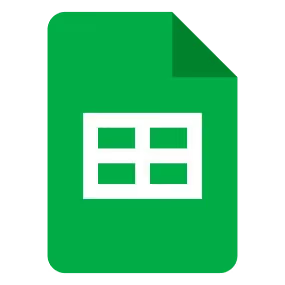
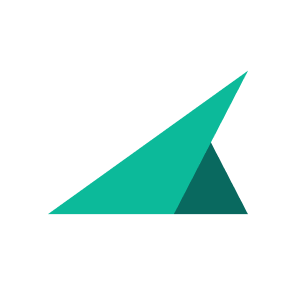
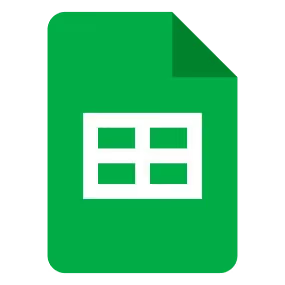
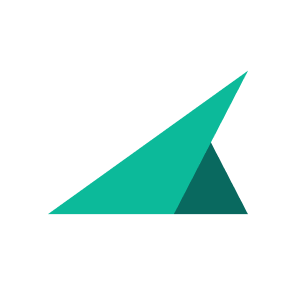
 行が追加されたら
行が追加されたら
 行が更新されたら
行が更新されたら
 申請されたら
申請されたら
 特定のフォームが申請されたら
特定のフォームが申請されたら
 申請が承認されたら
申請が承認されたら
 特定のフォームの申請が承認されたら
特定のフォームの申請が承認されたら
 セルに値を入力
セルに値を入力
 値を取得する
値を取得する
 値を削除する
値を削除する
 新しいスプレッドシートを作成する
新しいスプレッドシートを作成する
 シート(タブ)をコピーする
シート(タブ)をコピーする
 新しいシート(タブ)を追加する
新しいシート(タブ)を追加する
 シート(タブ)を削除する
シート(タブ)を削除する
 値を置換する
値を置換する
 シート名を更新する
シート名を更新する
 行を削除する
行を削除する
 スプレッドシートの情報を取得
スプレッドシートの情報を取得
 シート名を取得する
シート名を取得する
 数式を繰り返す
数式を繰り返す
 範囲に値を入力
範囲に値を入力
 セルに画像を埋め込む
セルに画像を埋め込む
 特定の列でソート
特定の列でソート
 シートを非表示にする
シートを非表示にする
 指定のセルにメモを追加する
指定のセルにメモを追加する
 行が追加されたら
行が追加されたら 行が更新されたら
行が更新されたら セルに値を入力
セルに値を入力 値を取得する
値を取得する 値を削除する
値を削除する 新しいスプレッドシートを作成する
新しいスプレッドシートを作成する シート(タブ)をコピーする
シート(タブ)をコピーする 新しいシート(タブ)を追加する
新しいシート(タブ)を追加する シート(タブ)を削除する
シート(タブ)を削除する 値を置換する
値を置換する シート名を更新する
シート名を更新する 行を削除する
行を削除する スプレッドシートの情報を取得
スプレッドシートの情報を取得 シート名を取得する
シート名を取得する 数式を繰り返す
数式を繰り返す 範囲に値を入力
範囲に値を入力 セルに画像を埋め込む
セルに画像を埋め込む 特定の列でソート
特定の列でソート シートを非表示にする
シートを非表示にする 指定のセルにメモを追加する
指定のセルにメモを追加する 列を追加する
列を追加する 列を削除する
列を削除する 複数列に値を入力
複数列に値を入力 申請されたら
申請されたら 特定のフォームが申請されたら
特定のフォームが申請されたら 申請が承認されたら
申請が承認されたら 特定のフォームの申請が承認されたら
特定のフォームの申請が承認されたら 申請一覧の取得(フォームを指定)
申請一覧の取得(フォームを指定) 申請一覧の取得(ステータスを指定)
申請一覧の取得(ステータスを指定) 申請詳細の取得
申請詳細の取得 アップロードファイルの取得
アップロードファイルの取得 申請の作成
申請の作成